De nieuwste Windows 10- en Windows 8.1-update heeft veel vervelende problemen voor gebruikers opgeleverd, naast de nieuwe functies en opties. Velen hebben geklaagd over het feit dat de startknop niet goed werkt. Lees hieronder voor meer.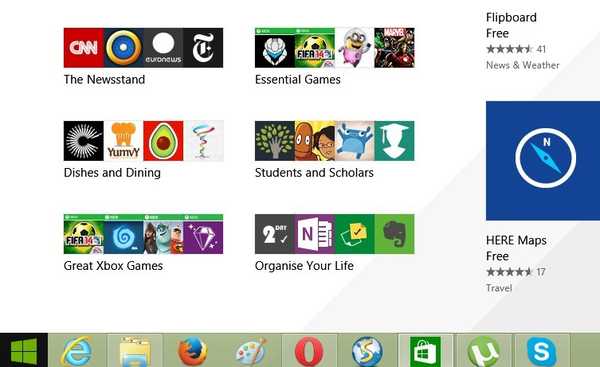
Ik heb Windows 8.1 Enterprise-evaluatie en ik heb een upgrade naar de nieuwe update uitgevoerd en ik heb de optie om naar de desktop te gaan in plaats van te starten. Ik weet niet zeker of dit de oorzaak is van het probleem, maar als ik op de startknop klik, doet het niets of klik ik ook met de rechtermuisknop, en als je de muis rechtsonder plaatst, wordt de balk ook niet weergegeven. schakelen tussen desktop en start werkt niet, soms lost een herstart het probleem op, maar soms niet. Ik gebruik trouwens een pc, geen tablet
- LEES OOK: De kleur van de Start-knop wijzigen in Windows 10, 8.1
OPGELOST: Startknop werkt niet na update
U zag dus in het bovenstaande fragment wat een van de betrokken gebruikers hierover heeft gezegd. Het blijkt dat de startknop niet reageert op de linker- of rechterklik, wat duidelijk vervelend is. En hier is waar een andere gebruiker over heeft geklaagd:
Je bent niet de enige. Ik heb exact hetzelfde irritante gedrag. Overschakelen van Metro-app terug naar desktop kan alleen via de startknop op mijn toetsenbord. Charms bar is ook verdwenen, dus linksboven en rechtsboven zijn ook nutteloos. En een herstart lost het probleem wel een paar uur op, en dan verdwijnt het ineens weer.
Oplossingen om te verhelpen dat de Start-knop niet werkt na update
Verwijder de Windows-updatebestanden
Wat ik zou kunnen voorstellen is om door te gaan en de installatiebestanden van Windows 10, 8.1 Update te verwijderen, en dit kan het vervelende probleem oplossen. Het loste het probleem voor sommigen op; daarna kunt u Windows Update gebruiken en het nogmaals downloaden, omdat er mogelijk een probleem is opgetreden met een van de KB-installatiebestanden die vervolgens is verholpen.
- GERELATEERD: Gedownloade Windows-updates verwijderen die niet konden worden geïnstalleerd
Voer de Update Troubleshooter uit
Een andere snelle oplossing is om de ingebouwde probleemoplosser voor updates uit te voeren, aangezien dit probleem zich voordeed kort nadat u uw systeem had bijgewerkt. Als u Windows 10 gebruikt, ga dan naar Instellingen> Update en beveiliging> Probleemoplosser> selecteer en voer de probleemoplosser voor Windows Update uit.
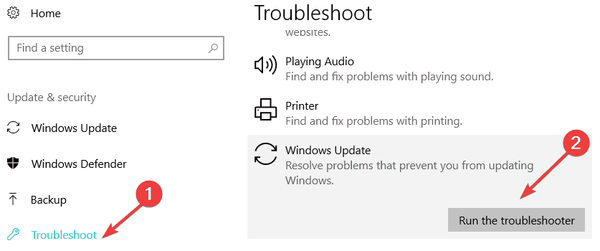
Als u Windows 8.1 of Windows 7 gebruikt, kunt u de Update Troubleshooter vanuit het Configuratiescherm uitvoeren.
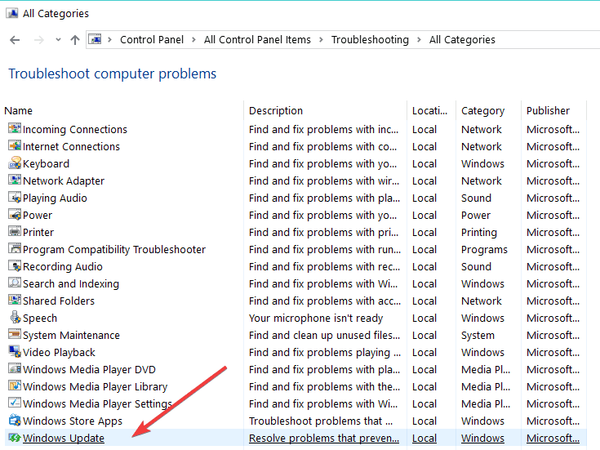
Aanvullende oplossingen
Voor aanvullende oplossingen kunt u ook onze handleiding raadplegen over het oplossen van algemene problemen met de startknop. Als u een andere werkende oplossing kent, laat het ons dan weten door hieronder uw opmerking achter te laten.
GERELATEERDE VERHALEN OM UIT TE CONTROLEREN:
- Mappen vastmaken aan het startmenu in Windows 10
- Het formaat van het Start-menu wijzigen in Windows 10
- Oplossing: Startmenu werkt niet in Windows 10
Noot van de redacteur: dit bericht is oorspronkelijk gepubliceerd in mei 2014 en is sindsdien bijgewerkt voor versheid en nauwkeurigheid. Heeft deze pagina je geholpen? Ja nee Bedankt dat je het ons hebt laten weten! Ook kun je ons helpen door een review achter te laten op MyWOT of Trustpillot. Haal het meeste uit uw technologie met onze dagelijkse tips Vertel ons waarom! Niet genoeg details Moeilijk te begrijpen Andere Verzenden
- windows 10 fix
- windows 8.1 problemen
 Friendoffriends
Friendoffriends


![Microsoft introduceert Windows 8.1 Enterprise Preview [download]](https://friend-of-friends.com/storage/img/images/microsoft-rolls-out-windows-81-enterprise-preview-[download].jpg)
![Windows 8 Pro Discount Upgrade van Windows XP en ontvang 15% korting [zakelijke gebruikers]](https://friend-of-friends.com/storage/img/images/windows-8-pro-discount-upgrade-from-windows-xp-and-get-15-off-[business-users]_2.jpg)